備忘記録しておこうかと…(;^ω^)
大手キャリアではなく格安SIMを使用しているので、機種変更のときは全部自分で必要な手続き? 作業? を行うことになります。
またいつか(笑)…次回行うときはすっかり忘れていると思いますので、その時に困らないよう手順をまとめておきたいと思います。
それでは早速、「発注した携帯が届きました。さぁ、始めましょう!」
バックアップをとっておきましょう
今まで使っていた携帯のデータのバックアップをとっておきましょう。私はiCloudではなく「PCでバックアップ派」なので、いつもどおりFinderでバックアップをとっておきます。

SIMカードを新しい携帯に入れましょう
今まで使っていた携帯から取り出して、新しい方に入れます。と、ここで「罠」が!!((+_+))

SIMカードって、四角形の角のひとつが「斜め」なっていますよね。この「斜め」の部分が、新しいSIMカード入れ? ケース? の場所に合わないのです。
え、何で!? と試行錯誤すること数分…
なんと、iPhoneⅩくらいから? らしいのですが、SIMカードの向きが裏表逆に入れるように変わったみたいなのです。そんなの知らんよー!! ちょっとひどくないっすか(*_*;
ちなみに…最近の機種でも、仕事で使用しているSEの方は、これまでどおりの向きでSIMカードを入れた…多分…と思います。
今回の作業で一番苦労したのは、この「SIMカードの表裏がこれまでとは逆であることに気が付く」までの数分間でした。。
新しい携帯を充電しながら、スイッチon
iPhone12で話題になっていることのひとつに「電源アダプタがついていない」ことがありますよね。確かに同梱されていたのは、こちらのライトニング-USB Cケーブルのみ。

手持ちのPCにUSB-C対応のインターフェイスがありましたので、PCで充電しながら電源onにしました。
いや、まてよ…何も無理にこんなん(usb-c)使わなくてもいいじゃん、と。
今まで使っていたiPhone用の充電器で、いつも通り充電すればよいだけの話でした。全然普通に今までのものが使えます。何も新しいものを買う必要はありませんね。電源アダプタは2000円程度で買えるみたいですが…
iPhoneの指示に従って初期設定・データ移行
電源onにすると、一番最初のiPhone設定が始まります。言語を選んだり…のやつです。
それが終わると、これまで使っていたiPhoneを隣において、自動的にデータ移行するかどうか尋ねられますので、yes! と答えてそのまま進めましょう。
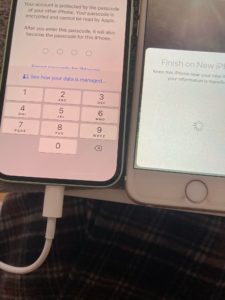
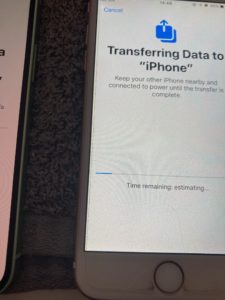
iPadのときもこの機能でデータ同期してもらったのですが、ラクですよねー。ああ、便利。
SIM用のプロファイルをDL&インストール
データ移行が終わりましたら、使用しているSIM用のプロファイルをダウンロードしましょう。これは、使用しているSIMの会社・HPにアクセスして、サポート等のサイトを開いて、該当のものをダウンロードします。
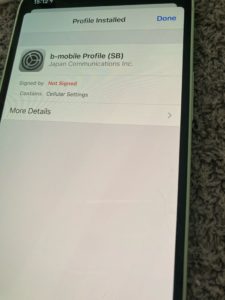
私はb-mobileという会社のSIMを使用しているので、そこからダウンロードしました。ここまでで「一段楽」です(*^^)
LINEを移行しましょう
大抵のアプリは、新しい携帯からログインすればそのまま使用できますよね。特殊なのがLINE。ちょっとひと手間作業が必要になります。
今まで使っていた方の携帯から、「設定→アカウント移行→移行許可をon」にします。
新しい方の携帯からLINEを立ち上げて、後は指示通りに進みましょう。パスワードを入れたり、ショートメールで送られた番号を入れたり、といったセキュリティ関係の作業が指示されますので、指示通りにして移行を完了させます。
これで、今までの携帯からはLINEのアカウントにアクセスできなくなります。
iPhoneを探す をoffにしましょう
設定→ 一番上の、名前が載ってるところ → iPhoneを探すのところ offにします。

iPhoneからサインアウトしましょう
設定→ 一番上の、名前が載ってるところ → 一番下のサインアウト
最後に、初期化しておきましょう
設定→ 一般 → リセット → 「すべてのコンテンツと設定を消去」
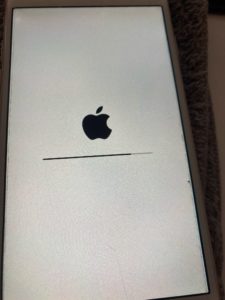

いままで使っていたiPhoneをAppleに下取りに出す場合は、集荷の予約をしましょう。(この時点で、案内のメールが来ていると思います)

梱包の資材は事前に届かず、ヤマトの方が集荷にみえたときに、そのまま(iPhoneだけを)お渡しすれば梱包していただけるそうです。「梱包の資材が届かない~」と、アセる必要はないみたいですよ♪

今まで長年使っていた携帯…経年を感じさせず美しいデザインだなぁと思います。さすがApple製品~(笑) iPhone一度使い始めると、なかなかやめられませんよね。これからもよろしくお願いしますw



コメント